Otrzymaj bezpłatne skanowanie i sprawdź, czy twój komputer jest zainfekowany.
USUŃ TO TERAZAby korzystać z w pełni funkcjonalnego produktu, musisz kupić licencję na Combo Cleaner. Dostępny jest 7-dniowy bezpłatny okres próbny. Combo Cleaner jest własnością i jest zarządzane przez RCS LT, spółkę macierzystą PCRisk.
Instrukcje usuwania Multitimer
Czym jest Multitimer?
Multitimer to zwodnicza aplikacja przedstawiana jako doskonałe narzędzie do zwiększenia wydajności pracy. Oceniając po samym wyglądzie, Multitimer może wydawać się uzasadniona i przydatna, jednak jest sklasyfikowana jako potencjalnie niechciany program (PUP) i adware. Istnieją trzy główne przyczyny tych negatywnych skojarzeń: 1) instalacja bez pozwolenia; 2) śledzenie aktywności przeglądania Internetu przez użytkownika; 3) wyświetlanie natrętnych reklam online.
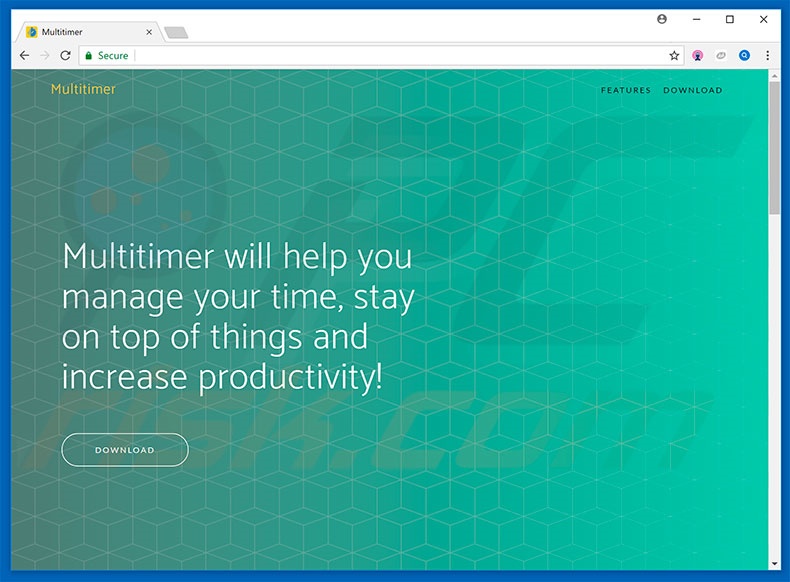
Po infiltracji, Multitimer zapisuje informacje o systemie użytkownika dotyczące przeglądania Internetu. Zebrane dane (adresy IP, wyszukiwane hasła, odwiedzane adresy URL, przeglądane strony itp.) zawierają zwykle dane osobowe, które twórcy Multitimer sprzedają stronom trzecim (potencjalnie cyberprzestępcom). Osoby te generują dochody przez niewłaściwe wykorzystanie danych osobowych. Dlatego obecność w systemie aplikacji śledzącej dane może prowadzić do poważnych problemów prywatności, a nawet kradzieży tożsamości. Kolejnym ważnym problemem jest wyświetlanie reklam. Multitimer generuje reklamy kuponowe, banerowe, pop-up i inne podobne. W tym celu Multitimer korzysta z narzędzi umożliwiających umieszczanie materiałów graficznych stron trzecich na każdej odwiedzanej witrynie. Dlatego wyświetlane reklamy mogą ukrywać treści odwiedzanej witryny, znacznie zmniejszając wygodę przeglądania. Ponadto niektóre prowadzą do złośliwych stron internetowych, a nawet do uruchamiania skryptów, które potajemnie pobierają i instalują malware/PUP. Dlatego nawet jedno kliknięcie może spowodować infekcje komputerowe wysokiego ryzyka. Z tych powodów od razu odinstaluj adware Multitimer.
| Nazwa | Potencjalnie niechciany program Multitimer |
| Typ zagrożenia | Adware, niechciane reklamy, wirus pop-up |
| Objawy | Dostrzeganie ogłoszeń nie pochodzących z przeglądanych stron. Natrętne reklamy pop-up. Zmniejszona prędkość przeglądania sieci. |
| Metody dystrybucji | Zwodnicze reklamy pop-up, instalatory bezpłatnego oprogramowania (sprzedaż wiązana), fałszywe instalatory flash player. |
| Zniszczenie | Zmniejszona wydajność komputera, śledzenie przeglądarki - problemy prywatności, możliwe dodatkowe infekcje malware. |
| Usuwanie |
Aby usunąć możliwe infekcje malware, przeskanuj komputer profesjonalnym oprogramowaniem antywirusowym. Nasi analitycy bezpieczeństwa zalecają korzystanie z Combo Cleaner. Pobierz Combo CleanerBezpłatny skaner sprawdza, czy twój komputer jest zainfekowany. Aby korzystać z w pełni funkcjonalnego produktu, musisz kupić licencję na Combo Cleaner. Dostępny jest 7-dniowy bezpłatny okres próbny. Combo Cleaner jest własnością i jest zarządzane przez RCS LT, spółkę macierzystą PCRisk. |
Istnieją dziesiątki potencjalnie niechcianych programów, które są podobne do Multitimer. Lista przykładów obejmuje (ale nie ogranicza się do) System Table, ImpaqSpeed, FAssistant i SearchAwesome. Wszystkie oferują „użyteczne funkcje", ale te twierdzenia są jedynie próbą sprawienia wrażenia bycia uzasadnionymi. Programy takie jak Multitimer są przeznaczone wyłącznie do generowania przychodów dla programistów. Nie przynoszą prawdziwej wartości zwykłym użytkownikom, generują natrętne reklamy i zbierają dane osobowe, stwarzając zagrożenie dla prywatności i bezpieczeństwa przeglądania Internetu.
Jak zainstalowałem Multitimer na moim komputerze?
Multitimer jest bezpłatny do pobrania dla każdego na swojej oficjalnej stronie, jednak ten PUP często infiltruje systemy bez zgody, ponieważ programiści dystrybuują go za pomocą wyżej wspomnianych natrętnych reklam i zwodniczej metody marketingowej zwanej „sprzedażą wiązaną" (podstępnej instalacji aplikacji stron trzecich z regularnym [zwykle bezpłatnym] oprogramowaniem). Deweloperzy ukrywają „dołączone" PUP w różnych sekcjach (zazwyczaj „Niestandardowych" lub „Zaawansowanych") procesów pobierania/instalacji. Wielu użytkowników klika reklamy i pomija kroki pobierania/instalacji. Takie zachowanie często prowadzi do nieumyślnej instalacji PUP takich jak Multitimer - użytkownicy narażają swoje systemy na ryzyko różnych infekcji i naruszają własną prywatność.
Jak uniknąć instalacji potencjalnie niechcianych aplikacji?
Aby zapobiec infiltracji PUP, zachowaj ostrożność podczas przeglądania Internetu i pobierania/instalowania oprogramowania. Zwodnicze reklamy zazwyczaj wydają się uzasadnione, ponieważ programiści inwestują dużo czasu i zasobów w ich projektowanie. Większość jednak prowadzi do podejrzanych witryn (z hazardem, randkami dla dorosłych, pornografią, ankietami itp.). Jeśli je napotkasz, natychmiast usuń wszystkie podejrzane aplikacje i rozszerzenia przeglądarki. Ponadto wybierz „Niestandardowe"/"Zaawansowane" ustawienia i dokładnie przeanalizuj każde okno dialogowe pobierania/instalacji. Zrezygnuj ze wszystkich dołączonych programów i odrzuć oferty, aby je pobrać/zainstalować. Zaleca się również pobieranie oprogramowania z oficjalnych źródeł, za pomocą bezpośrednich linków do pobierania. Narzędzia pobierania/instalacji stron trzecich zarabiają przy użyciu metody „sprzedaży wiązanej", dlatego nigdy nie powinny być używane. Słaba znajomość tych zagrożeń i pośpiech są głównymi przyczynami infekcji komputerowych - kluczem do bezpieczeństwa jest ostrożność.
Oficjalny konfigurator instalacji adware Multitimer:
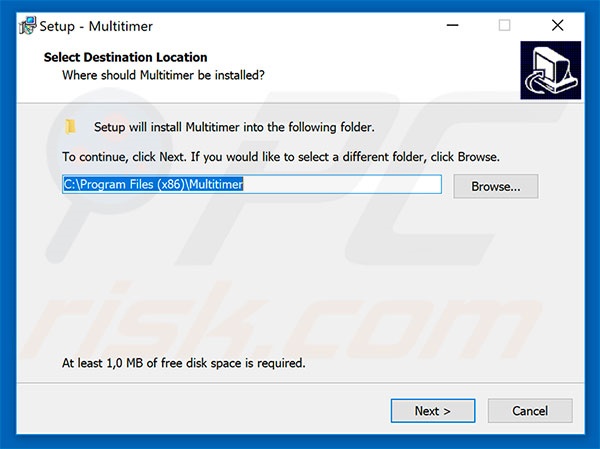
Zrzut ekranu potencjalnie niechcianej aplikacji MultiTimer:
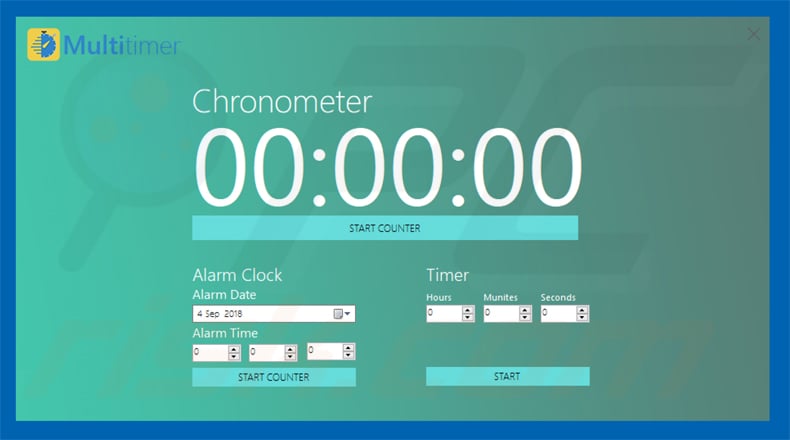
Zwodniczy instalator bezpłatnego oprogramowania dystrybuujący adware Multitimer:
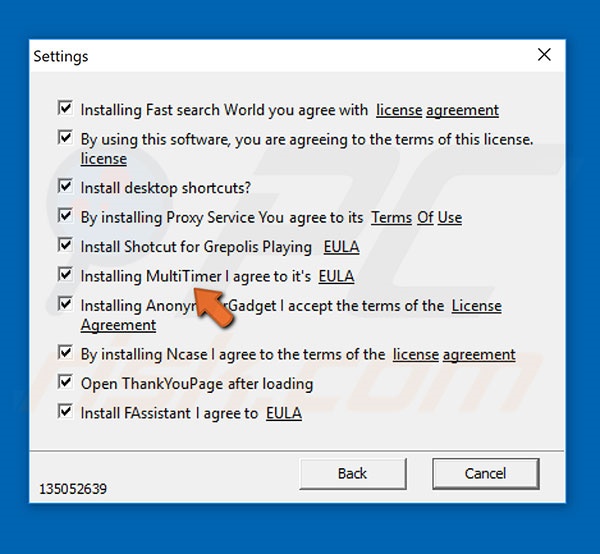
Natychmiastowe automatyczne usunięcie malware:
Ręczne usuwanie zagrożenia może być długim i skomplikowanym procesem, który wymaga zaawansowanych umiejętności obsługi komputera. Combo Cleaner to profesjonalne narzędzie do automatycznego usuwania malware, które jest zalecane do pozbycia się złośliwego oprogramowania. Pobierz je, klikając poniższy przycisk:
POBIERZ Combo CleanerPobierając jakiekolwiek oprogramowanie wyszczególnione na tej stronie zgadzasz się z naszą Polityką prywatności oraz Regulaminem. Aby korzystać z w pełni funkcjonalnego produktu, musisz kupić licencję na Combo Cleaner. Dostępny jest 7-dniowy bezpłatny okres próbny. Combo Cleaner jest własnością i jest zarządzane przez RCS LT, spółkę macierzystą PCRisk.
Szybkie menu:
- Czym jest Multitimer?
- KROK 1. Deinstalacja aplikacji Multitimer przy użyciu Panelu sterowania.
- KROK 2. Usuwanie adware Multitimer z Internet Explorer.
- KROK 3. Usuwanie reklam Multitimer z Google Chrome.
- KROK 4. Usuwanie 'Ads by Multitimer' z Mozilla Firefox.
- KROK 5. Usuwanie rozszerzenia Multitimer z Safari.
- KROK 6. Usuwanie złośliwych wtyczek z Microsoft Edge.
Usuwanie adware Multitimer:
Użytkownicy Windows 10:

Kliknij prawym przyciskiem myszy w lewym dolnym rogu ekranu i w menu szybkiego dostępu wybierz Panel sterowania. W otwartym oknie wybierz Programy i funkcje.
Użytkownicy Windows 7:

Kliknij Start ("logo Windows" w lewym dolnym rogu pulpitu) i wybierz Panel sterowania. Zlokalizuj Programy i funkcje.
Użytkownicy macOS (OSX):

Kliknij Finder i w otwartym oknie wybierz Aplikacje. Przeciągnij aplikację z folderu Aplikacje do kosza (zlokalizowanego w Twoim Docku), a następnie kliknij prawym przyciskiem ikonę Kosza i wybierz Opróżnij kosz.
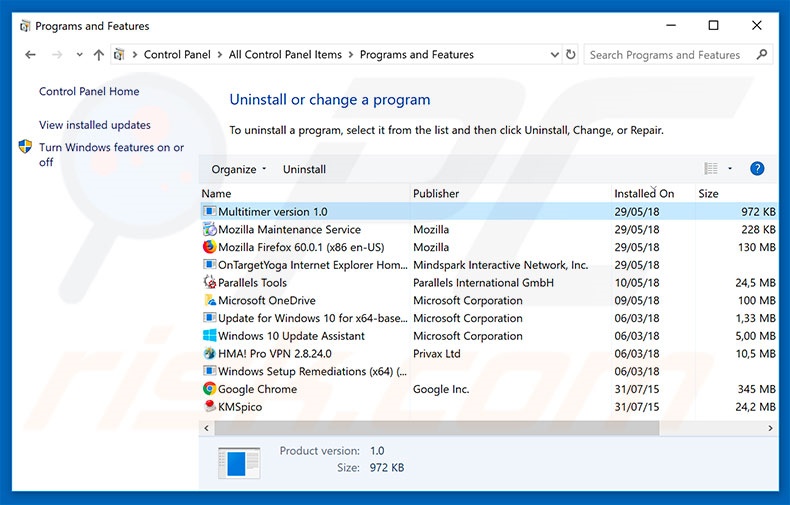
W oknie odinstalowywania programów poszukaj "Multitimer version 1.0", wybierz ten wpis i kliknij przycisk "Odinstaluj" lub "Usuń".
Po odinstalowaniu potencjalnie niechcianego programu, który powoduje reklamy Multitimer, przeskanuj swój komputer pod kątem wszelkich pozostawionych niepożądanych składników lub możliwych infekcji malware. Zalecane oprogramowanie usuwania malware.
POBIERZ narzędzie do usuwania złośliwego oprogramowania
Combo Cleaner sprawdza, czy twój komputer został zainfekowany. Aby korzystać z w pełni funkcjonalnego produktu, musisz kupić licencję na Combo Cleaner. Dostępny jest 7-dniowy bezpłatny okres próbny. Combo Cleaner jest własnością i jest zarządzane przez RCS LT, spółkę macierzystą PCRisk.
Usuwanie adware Multitimer z przeglądarek internetowych:
W czasie badań Multitimer nie zainstalował swoich wtyczek na Internet Explorer, Google Chrome ani Mozilla Firefox, jednak był dołączony do innych adware. Dlatego zaleca się usunięcie wszystkich potencjalnie niechcianych dodatków przeglądarki z twoich przeglądarek internetowych.
Film pokazujący, jak usunąć potencjalnie niechciane dodatki przeglądarki:
 Usuwanie złośliwych dodatków z Internet Explorer:
Usuwanie złośliwych dodatków z Internet Explorer:
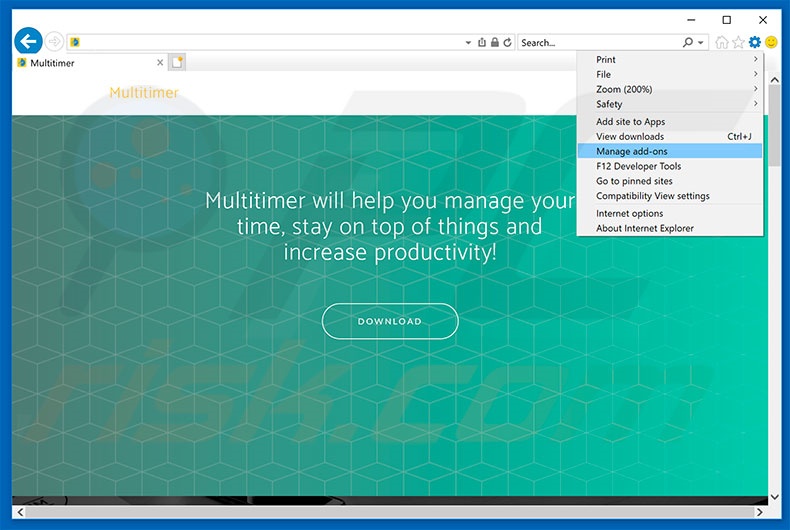
Kliknij ikonę "koła zębatego" ![]() (w prawym górnym rogu Internet Explorer) i wybierz "Zarządzaj dodatkami". Poszukaj wszelkich ostatnio zainstalowanych i podejrzanych rozszerzeń przeglądarki, wybierz te wpisy i kliknij "Usuń".
(w prawym górnym rogu Internet Explorer) i wybierz "Zarządzaj dodatkami". Poszukaj wszelkich ostatnio zainstalowanych i podejrzanych rozszerzeń przeglądarki, wybierz te wpisy i kliknij "Usuń".
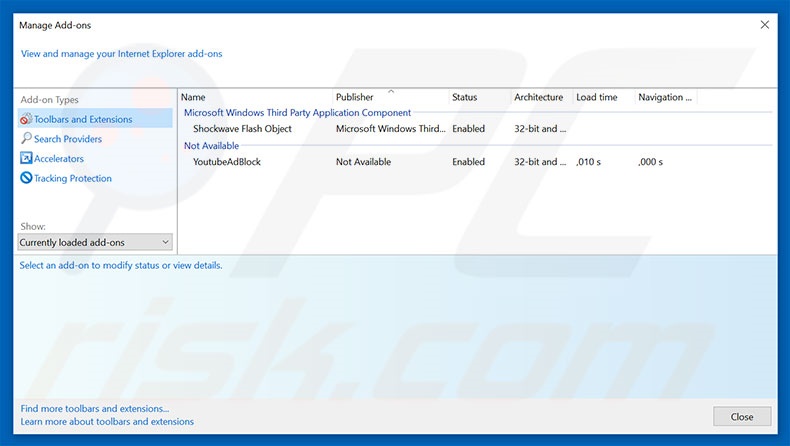
Metoda opcjonalna:
Jeśli nadal występują problemy z usunięciem potencjalnie niechciany program multitimer, możesz zresetować ustawienia programu Internet Explorer do domyślnych.
Użytkownicy Windows XP: Kliknij Start i kliknij Uruchom. W otwartym oknie wpisz inetcpl.cpl. W otwartym oknie kliknij na zakładkę Zaawansowane, a następnie kliknij Reset.

Użytkownicy Windows Vista i Windows 7: Kliknij logo systemu Windows, w polu wyszukiwania wpisz inetcpl.cpl i kliknij enter. W otwartym oknie kliknij na zakładkę Zaawansowane, a następnie kliknij Reset.

Użytkownicy Windows 8: Otwórz Internet Explorer i kliknij ikonę koła zębatego. Wybierz Opcje internetowe.

W otwartym oknie wybierz zakładkę Zaawansowane.

Kliknij przycisk Reset.

Potwierdź, że chcesz przywrócić ustawienia domyślne przeglądarki Internet Explorer, klikając przycisk Reset.

 Usuwanie złośliwych rozszerzeń z Google Chrome:
Usuwanie złośliwych rozszerzeń z Google Chrome:
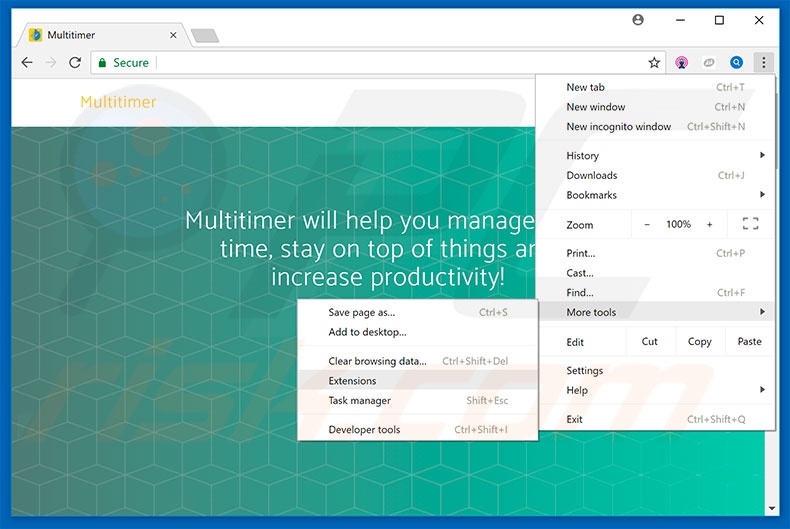
Kliknij ikonę menu Chrome ![]() (w prawym górnym rogu Google Chrome), wybierz „Więcej narzędzi" i kliknij "Rozszerzenia". Zlokalizuj wszelkie ostatnio zainstalowane i podejrzane dodatki przeglądarki, wybierz je i usuń.
(w prawym górnym rogu Google Chrome), wybierz „Więcej narzędzi" i kliknij "Rozszerzenia". Zlokalizuj wszelkie ostatnio zainstalowane i podejrzane dodatki przeglądarki, wybierz je i usuń.
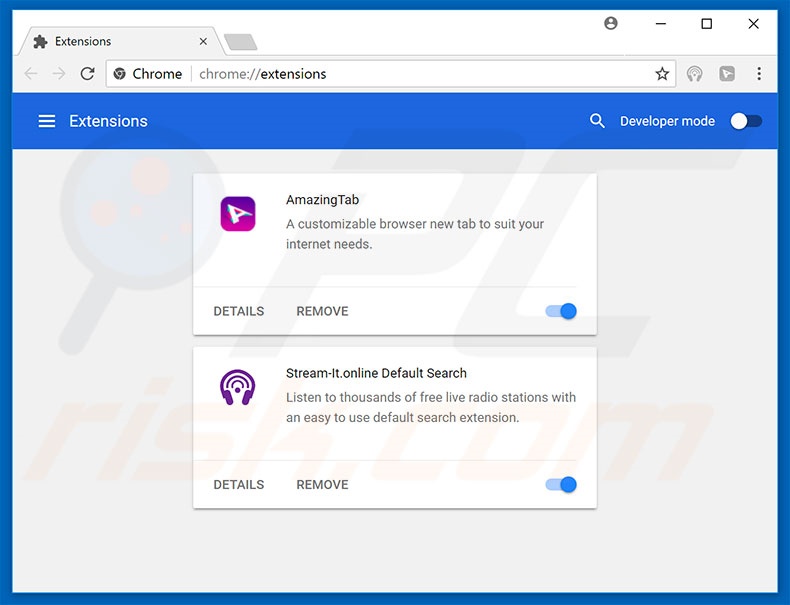
Metoda opcjonalna:
Jeśli nadal masz problem z usunięciem potencjalnie niechciany program multitimer, przywróć ustawienia swojej przeglądarki Google Chrome. Kliknij ikonę menu Chrome ![]() (w prawym górnym rogu Google Chrome) i wybierz Ustawienia. Przewiń w dół do dołu ekranu. Kliknij link Zaawansowane….
(w prawym górnym rogu Google Chrome) i wybierz Ustawienia. Przewiń w dół do dołu ekranu. Kliknij link Zaawansowane….

Po przewinięciu do dołu ekranu, kliknij przycisk Resetuj (Przywróć ustawienia do wartości domyślnych).

W otwartym oknie potwierdź, że chcesz przywrócić ustawienia Google Chrome do wartości domyślnych klikając przycisk Resetuj.

 Usuwanie złośliwych wtyczek z Mozilla Firefox:
Usuwanie złośliwych wtyczek z Mozilla Firefox:
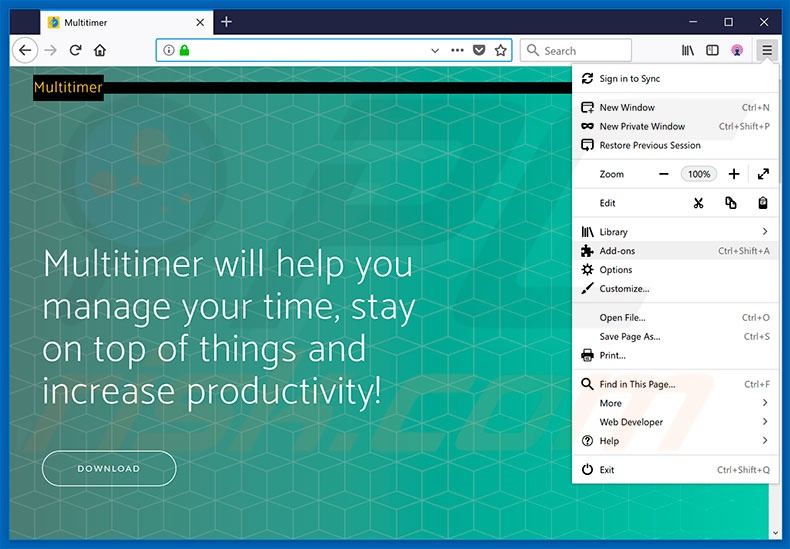
Kliknij menu Firefox ![]() (w prawym górnym rogu okna głównego), i wybierz „Dodatki". Kliknij „Rozszerzenia" i otwartym oknie usuń wszelkie ostatnio zainstalowane i podejrzane wtyczki przeglądarki.
(w prawym górnym rogu okna głównego), i wybierz „Dodatki". Kliknij „Rozszerzenia" i otwartym oknie usuń wszelkie ostatnio zainstalowane i podejrzane wtyczki przeglądarki.
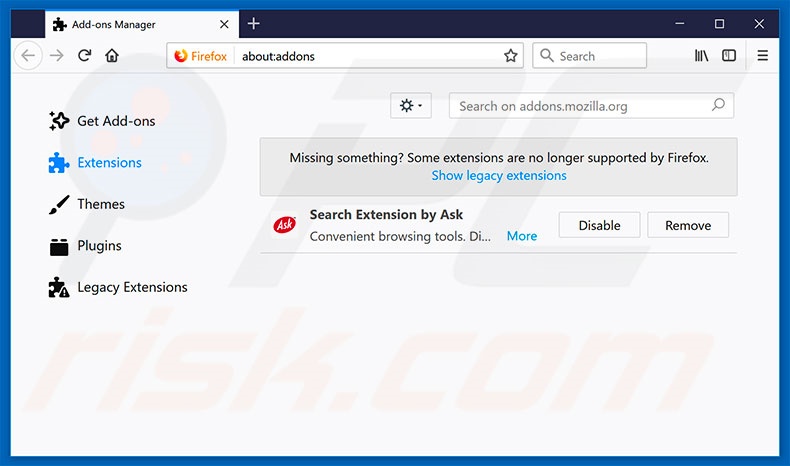
Metoda opcjonalna:
Użytkownicy komputerów, którzy mają problemy z usunięciem potencjalnie niechciany program multitimer, mogą zresetować ustawienia Mozilla Firefox do domyślnych.
Otwórz Mozilla Firefox i w prawym górnym rogu okna głównego kliknij menu Firefox ![]() . W otworzonym menu kliknij na ikonę Otwórz Menu Pomoc
. W otworzonym menu kliknij na ikonę Otwórz Menu Pomoc![]() .
.

Wybierz Informacje dotyczące rozwiązywania problemów.

W otwartym oknie kliknij na przycisk Reset Firefox.

W otwartym oknie potwierdź, że chcesz zresetować ustawienia Mozilla Firefox do domyślnych klikając przycisk Reset.

 Usuwanie złośliwych rozszerzeń z Safari:
Usuwanie złośliwych rozszerzeń z Safari:

Upewnij się, że Twoja przeglądarka Safari jest aktywna, kliknij menu Safari i wybierz Preferencje....

W otwartym oknie kliknij rozszerzenia, zlokalizuj wszelkie ostatnio zainstalowane podejrzane rozszerzenia, wybierz je i kliknij Odinstaluj.
Metoda opcjonalna:
Upewnij się, że Twoja przeglądarka Safari jest aktywna i kliknij menu Safari. Z rozwijanego menu wybierz Wyczyść historię i dane witryn...

W otwartym oknie wybierz całą historię i kliknij przycisk wyczyść historię.

 Usuwanie złośliwych rozszerzeń z Microsoft Edge:
Usuwanie złośliwych rozszerzeń z Microsoft Edge:

Kliknij ikonę menu Edge ![]() (w prawym górnym rogu Microsoft Edge) i wybierz "Rozszerzenia". Znajdź wszystkie ostatnio zainstalowane podejrzane dodatki przeglądarki i kliknij "Usuń" pod ich nazwami.
(w prawym górnym rogu Microsoft Edge) i wybierz "Rozszerzenia". Znajdź wszystkie ostatnio zainstalowane podejrzane dodatki przeglądarki i kliknij "Usuń" pod ich nazwami.

Metoda opcjonalna:
Jeśli nadal masz problemy z usunięciem aktualizacji modułu Microsoft Edge przywróć ustawienia przeglądarki Microsoft Edge. Kliknij ikonę menu Edge ![]() (w prawym górnym rogu Microsoft Edge) i wybierz Ustawienia.
(w prawym górnym rogu Microsoft Edge) i wybierz Ustawienia.

W otwartym menu ustawień wybierz Przywróć ustawienia.

Wybierz Przywróć ustawienia do ich wartości domyślnych. W otwartym oknie potwierdź, że chcesz przywrócić ustawienia Microsoft Edge do domyślnych, klikając przycisk Przywróć.

- Jeśli to nie pomogło, postępuj zgodnie z tymi alternatywnymi instrukcjami wyjaśniającymi, jak przywrócić przeglądarkę Microsoft Edge.
Podsumowanie:
 Najpopularniejsze adware i potencjalnie niechciane aplikacje infiltrują przeglądarki internetowe użytkownika poprzez pobrania bezpłatnego oprogramowania. Zauważ, że najbezpieczniejszym źródłem pobierania freeware są strony internetowe jego twórców. Aby uniknąć instalacji adware bądź bardzo uważny podczas pobierania i instalowania bezpłatnego oprogramowania. Podczas instalacji już pobranego freeware, wybierz Własne lub Zaawansowane opcje instalacji - ten krok pokaże wszystkie potencjalnie niepożądane aplikacje, które są instalowane wraz z wybranym bezpłatnym programem.
Najpopularniejsze adware i potencjalnie niechciane aplikacje infiltrują przeglądarki internetowe użytkownika poprzez pobrania bezpłatnego oprogramowania. Zauważ, że najbezpieczniejszym źródłem pobierania freeware są strony internetowe jego twórców. Aby uniknąć instalacji adware bądź bardzo uważny podczas pobierania i instalowania bezpłatnego oprogramowania. Podczas instalacji już pobranego freeware, wybierz Własne lub Zaawansowane opcje instalacji - ten krok pokaże wszystkie potencjalnie niepożądane aplikacje, które są instalowane wraz z wybranym bezpłatnym programem.
Pomoc usuwania:
Jeśli masz problemy podczas próby usunięcia adware potencjalnie niechciany program multitimer ze swojego komputera, powinieneś zwrócić się o pomoc na naszym forum usuwania malware.
Opublikuj komentarz:
Jeśli masz dodatkowe informacje na temat potencjalnie niechciany program multitimer lub jego usunięcia, prosimy podziel się swoją wiedzą w sekcji komentarzy poniżej.
Źródło: https://www.pcrisk.com/removal-guides/12885-multitimer-adware
Udostępnij:

Tomas Meskauskas
Ekspert ds. bezpieczeństwa, profesjonalny analityk złośliwego oprogramowania
Jestem pasjonatem bezpieczeństwa komputerowego i technologii. Posiadam ponad 10-letnie doświadczenie w różnych firmach zajmujących się rozwiązywaniem problemów technicznych i bezpieczeństwem Internetu. Od 2010 roku pracuję jako autor i redaktor Pcrisk. Śledź mnie na Twitter i LinkedIn, aby być na bieżąco z najnowszymi zagrożeniami bezpieczeństwa online.
Portal bezpieczeństwa PCrisk jest prowadzony przez firmę RCS LT.
Połączone siły badaczy bezpieczeństwa pomagają edukować użytkowników komputerów na temat najnowszych zagrożeń bezpieczeństwa w Internecie. Więcej informacji o firmie RCS LT.
Nasze poradniki usuwania malware są bezpłatne. Jednak, jeśli chciałbyś nas wspomóc, prosimy o przesłanie nam dotacji.
Przekaż darowiznęPortal bezpieczeństwa PCrisk jest prowadzony przez firmę RCS LT.
Połączone siły badaczy bezpieczeństwa pomagają edukować użytkowników komputerów na temat najnowszych zagrożeń bezpieczeństwa w Internecie. Więcej informacji o firmie RCS LT.
Nasze poradniki usuwania malware są bezpłatne. Jednak, jeśli chciałbyś nas wspomóc, prosimy o przesłanie nam dotacji.
Przekaż darowiznę
▼ Pokaż dyskusję